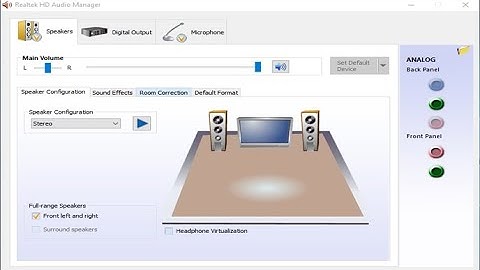4 cách lập nick Zalo không cần số điện thoại được Sim Thăng Long giới thiệu trong bài viết này sẽ giúp bạn có thể tạo tài khoản dễ dàng, phục vụ mục đích công việc. Cùng theo dõi ngay nhé! Khi tạo tài khoản Zalo không sử dụng đến số điện thoại sẽ đem lại cho bạn một vài lợi ích như sau: Lợi ích của việc tạo Zalo không cần dùng đến số điện thoại- Bảo mật thông tin: Khi sử dụng số điện thoại để đăng ký tài khoản, thông tin của bạn có thể dễ dàng bị lộ. Tuy nhiên, khi bạn đăng ký tài khoản Zalo không cần sử dụng số điện thoại, thông tin của bạn sẽ được bảo mật hơn, tránh bị làm phiền.
- Tự do đăng ký: Nếu bạn không muốn sử dụng số điện thoại của mình để đăng ký tài khoản Zalo, bạn có thể sử dụng địa chỉ email hoặc tài khoản mạng xã hội của mình để đăng ký tài khoản.
- Đăng ký tài khoản dễ dàng hơn: Việc tạo tài khoản Zalo không cần sử dụng số điện thoại sẽ giúp cho quá trình đăng ký tài khoản của bạn trở nên dễ dàng hơn. Đặc biệt là đối với những người không có số điện thoại di động, bị mất hoặc đang trong quá trình làm lại.
- Ngoài ra bạn có thể tham khảo thêm bài viết về cách tìm bạn trên zalo mà không cần đến số điện thoại. Đây cũng là một trong những thông tin thú vị bạn có thể tham khảo để có thêm nhiều thông tin hữu ích.
2. Cách tạo tài khoản zalo không cần số điện thoạiCó khá nhiều cách lập nick Zalo không dùng đến số điện thoại cá nhân, bạn hãy tham khảo ngay 4 cách sau nhé. Cách tạo tài khoản zalo không cần số điện thoại2.1. Tạo tài khoản zalo bằng số điện thoại ảo, mã vùng khác
2.1.1. Tạo tài khoản Zalo điện thoại
- Bước 1: Bạn hãy đăng nhập vào ứng dụng trên Zalo, sau đó chọn mục “đăng ký”.
- Bước 2: Điền tên nick Zalo mà bạn muốn, tiếp theo bấm vào “phần mũi tên ngang ở góc màn hình điện thoại.
- Bước 3: Bạn vào trang web web smsreceivefree.com, tiếp theo hãy chọn vùng “Canada” hoặc “United States”.
- Bước 4: Bạn hãy chọn 1 số điện thoại nào đó và sao chép nó lại.
- Bước 5: Bạn hãy quay lại ứng dụng Zalo ở điện thoại, dán điện thoại vừa sao chép. Tiếp theo bạn chọn vào “CA” (mã vùng Canada). Sau đó bạn bấm vào mũi tên ngang bên dưới.
- Bước 6: Bạn lại quay lại trang web vừa rồi, kéo xuống dưới để lấy mã OTP.
- Bước 7: Bạn quay lại ứng dụng Zalo, nhập mật khẩu và đăng nhập là xong.
2.1.2. Tạo trên máy tính, trang web
- Bước 1: Bạn hãy truy cập vào trang web Zalo.me.
- Bước 2: Bạn chọn vào mục “tùy chọn khác”, sau đó chọn vào mục “tạo tài khoản mới”.
- Bước 3: Bạn truy cập vào trang web smsreceivefree.com, sau đó lại chọn 1 số điện thoại bất kỳ của một quốc gia và bấm sao chép.
- Bước 4: Bạn quay lại trang Zalo và tiến hành dán số vừa sao chép, chọn mã vùng quốc gia tương ứng.
- Bước 5: Bạn hãy nhấn vào mục “đăng ký”, sau đó hệ thống của Zalo sẽ yêu cầu nhập mã xác nhận.
- Bước 6: Quay lại trang web smsreceivefree.com, chờ mã gửi đến, sau đó bạn sao chép mã để dán vào yêu cầu mã xác nhận bên zalo.
2.2. Tạo tài khoản zalo bằng ứng dụng NextplusNgoài cách trên thì bạn có thể sử dụng ứng dụng Nextplus để tạo tài khoản Zalo. Bạn thực hiện các bước như sau: - Bước 1: Bạn cần phải tải ứng dụng Nextplus về điện thoại của mình.
- Bước 2: Bạn mở ứng dụng Nextplus vừa tải và bấm vào phần “Đăng ký” (Sign Up). Bạn cần phải nhập tên nick, mật khẩu và xác nhận đã trên 13 tuổi và gửi đi.
- Bước 3: Tại mục “Select your state” bạn cần phải bấm chọn “Texas”. Sau đó ở mục “Select your area code” bạn lại chọn tiếp “281”. Ở phần “Get a custom number” bạn hãy sao chép số vừa nhận.
- Bước 4: Bạn đăng nhập vào chat.zalo.me và chọn “đăng ký”.
- Bước 5: Bạn hãy chọn tiếp “United States + 1” mã vùng, và nhập số điện thoại vừa tạo bên ứng dụng Nextplus. Tiếp theo điền thông tin và bấm vào “xác nhận” là xong.
2.3. Sử dụng phần mềm facebook để đăng nhập vào zalo
- Bước 1: Bạn đăng nhập vào ứng dụng facebook trên điện thoại. Sau đó bạn mở phần trình duyệt web zalo.me. Tiếp theo bạn chọn mục “đăng nhập tài khoản bằng facebook”.
- Bước 2: Bạn bấm chọn “tiếp tục”để hoàn tất quá trình đăng nhập.
Lưu ý: Sử dụng cách này khi số điện thoại bạn sử dụng đăng ký facebook và Zalo là 1. Bạn có thể xem thêm bài viết về Cách lấy số điện thoại từ zalo để có thêm nhiều thông tin hữu ích. 3. Một số lưu ý khi tạo zalo không cần số điện thoạiKhi tạo tài khoản Zalo không cần số điện thoại, bạn cần phải lưu ý một vài vấn đề như sau: Một số lưu ý khi tạo zalo không cần số điện thoại- Tuy nhiên, bạn cần lưu ý rằng việc tạo tài khoản Zalo không cần sử dụng số điện thoại cũng có thể làm giảm tính bảo mật của tài khoản của bạn. Do đó, bạn nên cân nhắc trước khi quyết định sử dụng phương thức này để đăng ký tài khoản Zalo.
- Bạn hãy lưu lại số điện thoại và mật khẩu khi đăng ký xong để thuận tiện cho những lần đăng nhập sau.
- Bạn chỉ nên lập nick ảo cho mục đích công việc chính đáng, không gây hại cho bất kỳ ai và không trái quy định của pháp luật.
4. Câu hỏi liên quan đến cách tạo Zalo không cần số điện thoạiCó thể tạo tài khoản Zalo bằng Gmail không? Hiện nay Zalo vẫn chưa cho phép người dùng có thể đăng ký tài khoản bằng Gmail. Bởi vì điều này có thể sẽ làm ảnh hưởng đến sự khác biệt của ứng dụng Zalo, tính bảo mật. Vì vậy ở thời điểm hiện tại bạn vẫn không thể đăng ký zalo bằng gmail đâu nhé. Câu hỏi liên quan đến cách tạo Zalo không cần số điện thoại5. Kết luậnTrên đây chính là 4 cách tạo Zalo không cần số điện thoại mà Sim Thăng Long mới giới thiệu cho bạn. Nhìn chung, 4 cách này khá đơn giản và nhanh chóng. Tuy nhiên, Sim Thăng Long cho rằng bạn không nên tạo nick ảo bằng cách này vì nó không đảm bảo tính bảo mật cao. |